Auf das importierbare Spreadsheet mit einer Stücklistentabelle zugreifen
Wenn Sie auf das importierbare Spreadsheet mit einer von PTC digital signierten Stücklistentabelle zugreifen möchten, müssen Sie die folgenden Schritte gemäß Ihren Systemadministrationsrichtlinien ausführen:
|
|
Die folgenden Informationen gelten für die neueste Version von Microsoft 365 Excel. Lesen Sie, da die Anweisungen für ältere Versionen von MS Office variieren können, die entsprechende Excel-Versionsdokumentation von Microsoft.
|
1. Ändern Sie die Eigenschaften der Excel-Datei wie folgt:
a. Öffnen Sie den Windows Datei-Explorer, und gehen Sie zu dem Speicherort, an dem die Excel-Datei gespeichert wurde.
b. Klicken Sie mit der rechten Maustaste auf die Datei, und wählen Sie im Kontextmenü Eigenschaften aus.
Das Dialogfenster Eigenschaften wird angezeigt.
c. Aktivieren Sie in der Registerkarte Allgemein das Kontrollkästchen Blockierung aufheben unten im Dialogfenster, und klicken Sie auf OK.
2. Öffnen Sie die Excel-Datei.
Eine Warnmeldung wird angezeigt, wie in der folgenden Abbildung dargestellt:
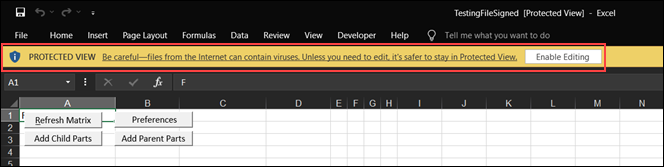
3. Klicken Sie auf Bearbeiten aktivieren.
4. Ändern Sie die Optionen der Excel-Datei wie folgt:
a. Wählen Sie > aus.
b. Wählen Sie im Fenster Excel-Optionen die Option Trust Center aus, und klicken Sie auf Einstellungen für das Trust Center.
c. Wählen Sie im Fenster Trust Center die Option Makroeinstellungen aus.
d. Aktivieren Sie im rechten Fensterbereich das Kontrollkästchen Zugriff auf das VBA-Projektmodell vertrauen, sofern es nicht bereits aktiviert ist.
e. Wählen Sie die Option Alle VBA-Makros deaktivieren, außer digital signierte Makros aus, und klicken Sie auf OK.
Visual Basic for Applications (VBA) muss auf dem Rechner installiert sein, um das importierbare Spreadsheet mit einer Stücklistentabelle zu verwenden. |
Sie können folgendermaßen überprüfen, ob das importierbare Spreadsheet mit einer Stücklistentabelle einsatzbereit ist:
1. Wählen Sie > aus, um zu überprüfen, ob die Excel-Datei ein vertrauenswürdiges Dokument ist.
Im rechten Fensterbereich wird eine Sicherheitswarnmeldung angezeigt, wie in der folgenden Abbildung dargestellt:
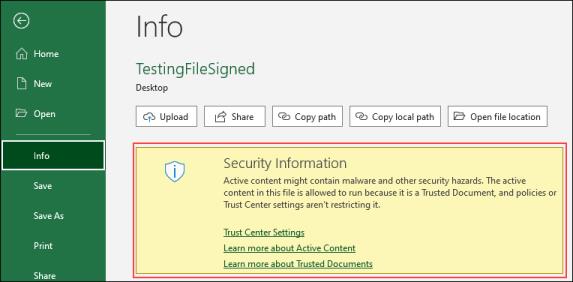
2. Führen Sie die folgenden Schritte aus, um zu überprüfen, ob die Excel-Datei von PTC digital signiert wurde und die Zertifikatsinformationen enthält:
a. Öffnen Sie die Excel-Datei, und klicken Sie auf die Registerkarte Entwickler.
b. Klicken Sie auf Visual Basic.
Das Fenster Microsoft Visual Basic for Applications wird angezeigt.
c. Klicken Sie auf > .
Das Dialogfenster Digitale Signatur wird angezeigt, darin ist ersichtlich, dass das VBA-Projekt als "PTC Inc" signiert ist.
d. Klicken Sie auf Detail.
Das Dialogfenster Zertifikat wird angezeigt, einschließlich der PTC Zertifikatinformationen, des Ausstellers und des Zeitstempels bzw. des Zertifikat-Gültigkeitszeitraums.
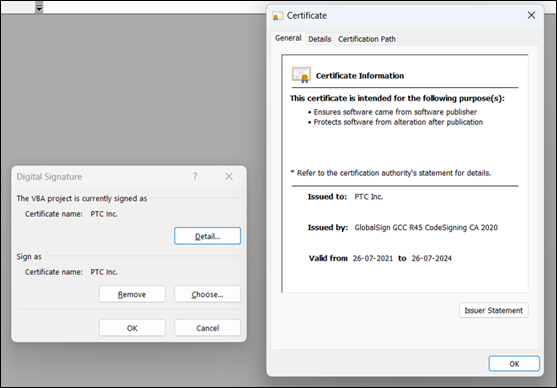
PTC empfiehlt, dass Sie Ihre Systemadministrationsrichtlinie zu diesen Konfigurationseinstellungen konsultieren. PTC rät davon ab, die Makroeinstellungen Aktivieren von VBA-Makros (nicht empfohlen, da potenziell gefährlicher Code ausgeführt werden kann) zu verwenden. |